는 ArcGIS 등고선을 생성
밀리미터 정밀도를 제외하고 토탈 스테이션으로 지적 측량을 수행하는 것은 각 지점의 표고를 가지고 있기 때문에 다른 목적에도 유용 할 수 있습니다. 이 경우에 우리가 이미 보았던 등고선을 생성하는 방법을 봅시다 AutoDesk Civil 3D,와 벤틀리 지팩 y 매니 폴드 GIS, 교육적인 목적을 위해,이 경우 우리는 ArcGIS로 할 것입니다.
1. CAD 데이터
이 연습을 위해 각 작업 일에 하나씩 dgn에 설문 조사 파일이 있습니다. 가져 오기는 다음과 같이 간단합니다.
- Arctoolbox
- 데이터 상호 운용성
- 빠른 가져 오기
dgn 파일이 모두 선택되어 있습니다. 그들이 테마로 얼마나 아름답게 보이는지보십시오. 소년들이 일한 날, 노력한 시간과 시간을 볼 수 있습니다. 그들은 쳤다..
흥미롭게도, 측정 테이프로 앞과 바닥을 가져 가기 위해 거의 블록의 코스 변경에서만 포인트를 차지한 위치를 볼 수 있습니다. 다큐멘터리 측정 또는 기타 설문 조사와 일치하지 않는 순간에 설문 조사 방법을 지원하는 것이 실용적입니다. 또한 그들이 뒤를 돌아보기 위해 장비를 장착 한 위치를 볼 수 있습니다.

2. 지오 데이터베이스에 포인트 입력
 더 나은 처리를 위해 점을 지오 데이터베이스에 입력합니다. 이를 위해 ArcCatalog로 이미 생성되고 Feature 클래스가 정의되어 있다고 가정합니다.
더 나은 처리를 위해 점을 지오 데이터베이스에 입력합니다. 이를 위해 ArcCatalog로 이미 생성되고 Feature 클래스가 정의되어 있다고 가정합니다.
- ArcToolbox
- 변환 도구
- 지오 데이터베이스로
- 피쳐 클래스 - 지오 데이터베이스
3 디지털 모델 만들기
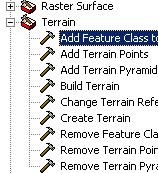 이러한 단계 중 일부는 무시할 수 있지만 3D Analyst 사용을 이해하기 위해이 순서대로 표시합니다.
이러한 단계 중 일부는 무시할 수 있지만 3D Analyst 사용을 이해하기 위해이 순서대로 표시합니다.
- ArcToolbox
- 분석 도구 3D
- 분야
- 지형 만들기
이것으로 우리는 모델의 이름 만 정의했습니다. 우리는 점을 입력 할 것입니다 :
- 지형에 피쳐 클래스 추가
- 지형 조성
 이제 TIN을 생성 해 봅시다.
이제 TIN을 생성 해 봅시다.
- ArcTool 상자
- 분석 도구 3D
- TIN 작성
- TIN 작성
극단에서 충분한 점수가 없다는 것을 알 수 있습니다. 삼각 측량은 여전히 가난하지만 거리가있는 곳에서는 일관성이 유지됩니다.
나는 그들의 결백함으로 인해이 리프트에서 소년들이 장치를 교체 할 때 리프트를 보존하지 않음으로써 실수를 저지른 것을 알 수 있었다. 가까운 지점의 보간에 의한 저장 가능한 오류이지만, 정정을 위해 제 시간에 관찰 할 수 있습니다. 또한 처음 두 개의 지리 참조 지점에서 GPS가 제공하는 고도 좌표와 GPS의 부정확성으로 인한 회전 오류를 줄이기 위해 충분한 거리를 사용한다고 제안합니다.
4 레벨 곡선 생성
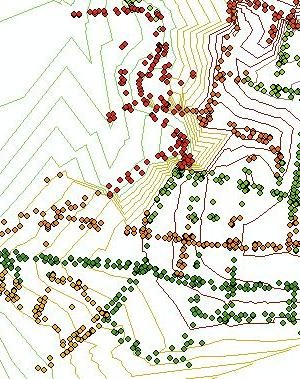 항상 3D Analyst 내에서
항상 3D Analyst 내에서
- 주석 표면
- 윤곽선 틴
여기서는 새로 생성 된 TIN, 등고선 사이의 대상 레이어 및 간격 (다른 것들 중에서) 피 루엣 공간의 이유로 나를 구해줬습니다.)
매니 폴드 GIS와 비교할 때 더 많은 단계가 있지만 옵션이 훨씬 강력합니다.
5 슬로프 맵을 생성합니다.
- 틴 표면
- 틴 슬로프
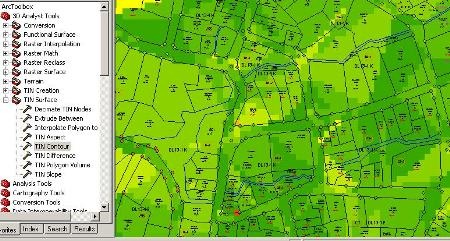
이 문제는 하수도 시스템의 설계에 적용 할 수있는 플롯 조사가 아니라 몇 단계만으로도 거리 프로파일을 처리 할 수있는 지형 조사이기 때문에이 방법을 사용하면됩니다 .



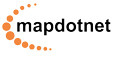




나는 그것이 훌륭하다고 생각하지만, 윤곽선을 만들 수있는 버전을 알려줄 수 있습니다.
나는이 연결이 당신을 봉사 할다는 것을 생각한다 :
http://gemini.udistrital.edu.co/comunidad/profesores/rfranco/tutorial_arcgis.htm
http://forums.arcgis.com/threads/14846-TUTORIAL-ARCGIS-10-EN-ESPA%C3%91OL
첫 번째는 임금이지만, 나는 배울 수있는 가장 좋은 방법은 좋은 코스에 투자하는 것이라고 생각합니다.
좋은 정보, 제가 최근에 arcgis 10을 구입 한 것에 대한 세부 사항은 여러 가지 문제가 있습니다. 문자 그대로 처음부터 시작하는 방법을 추천합니다.
arcview 3.2로 작업하기 전에 정말 차이점을 느껴보십시오. 네가 나를 도울 수 있기를 바란다.
정보를 제공 해주셔서 대단히 감사합니다. TIN에서 많은 것을 할 수 있습니다. 여기서 윤곽선을 만드는 방법을 설명합니다.
내장 메모리를 확인한 후 구성을 살펴보십시오.
또한 너무 짧거나 실시간으로 약간의 후 처리 시도를하는 루틴이 설정된 경우 캡처 시간을 살펴보십시오.
대단히 고맙습니다. 저는 gps magellan 모바일 매퍼 6 v2.1을 가지고 있습니다.하지만 왜 포스트 프로세스를위한 충분한 메모리가 필요하고 실제로는 외부 메모리가 있어야한다는 데이터를 얻을 수 있는지 이해할 수 없습니다.
신사 숙녀 여러분, 자세한 내용을 알려주십시오.
다중 결합 옵션에서 폴리 라인 명령을 Pedit 명령과 결합합니다. 당신이 할 수없는 타입의 스마트 라인 커브를 가지고 있다면, 그들은 폴리 라인 이어야만합니다.
안녕하세요, 여러 윤곽선 블록에 가입하는 데 문제가 있습니다. 누군가 나를 도울 수 있습니다. 단 하나만 이해되는 다른 폴리 라인으로 폴리곤에 가입해야한다는 것을 분명히합니다. 고마워.
좋은 설명!
이것은 지식이 있고 다른 사람을 지원하는 것을 주저하지 않는 사람들이 항상 있다는 것을 알면 좋습니다 ArcGis로 윤곽 선을 훌륭하게 생성합니다.
사면지도와 숲을 만드는 단계가 무엇인지 알려 주시면 도와 드리겠습니다. 내 우편은 jalfremar_59@yahoo.es 그리고 내 이름은 Jose Alfredo Martínez, 온두라스.
물류 기여에 감사드립니다. 귀하의 정보는 제게 좋은 시간에 봉사했습니다.
UFF¡¡¡¡¡¡¡¡¡¡ 그들은 웹, 특히 GEOFUMADAS 2.0에 게시 된 도움말로 날마다 저를 더 놀라게합니다. 기부자에게 감사드립니다.
이 설명은 매우 잘 나는 그들이 처음부터 등고선을 생성하는 방법을 가르쳐 주신 것을 매우 감사하게 생각합니다.